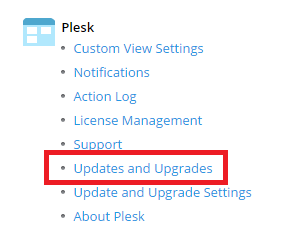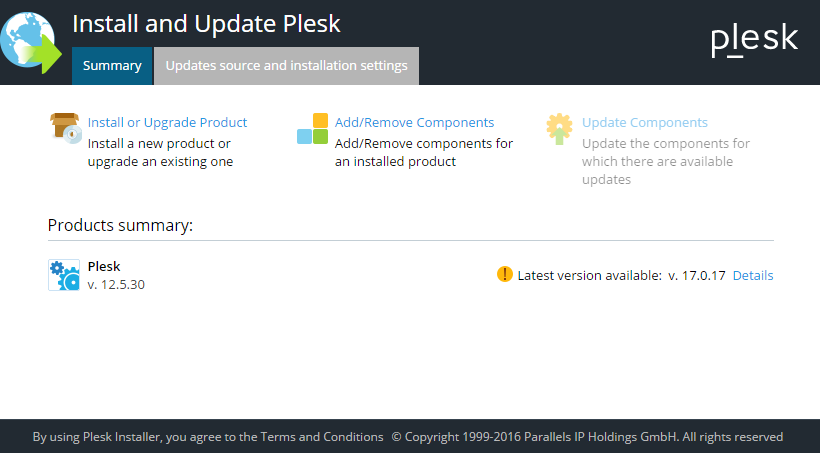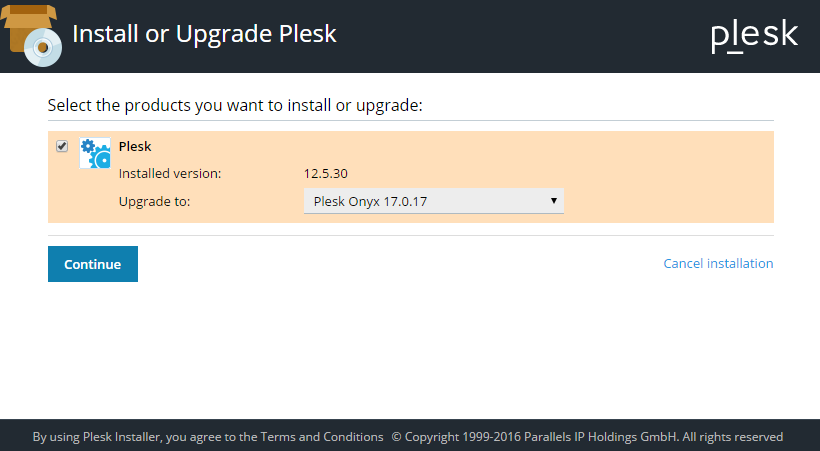This is documentation for Plesk Onyx.
Go to documentation for the latest version, Plesk Obsidian.
使用管理员 GUI 升级 Plesk
这是升级 Plesk 最快最方便的方式。请根据以下步骤操作,则能够立即运行最新的 Plesk 版本:
-
点击 工具与设置 ,然后点击 更新与升级 。
您可以在 “产品概要” 下看到当前安装的 Plesk 版本以及最新可用的 Plesk 版本。
-
(备选)如果您想要更改升级设置或安装程序界面语言,请点击 更新源和安装设置 (查看下面的 “更改升级设置”)。
-
点击 安装或升级产品 。如果该选项变灰色,可能是以下原因:
- 您已运行最新的Plesk版本(检查已安装的Plesk版本进行确认)。
- 选定的版本层级还不可用(请查看下面的”选择其它的版本层级”)。
- 服务器上的操作系统与最新的Plesk版本不兼容(例如,如果服务器上的操作系统是32位的,则无法升级到Plesk Onyx)。可在 此处 查看所有可支持的操作系统列表。
- 您正从不提供Plesk最新版的自定义库安装。请尝试选择Plesk官方更新服务器作为源(请查看下面的”更改升级设置”)。
-
从菜单中选择您要升级的 Plesk 版本,然后点击 继续 以开始升级。
选择其它的版本层级
默认该方式只允许升级到最新 稳定 的 Plesk 发行版本(了解不同的 Plesk 版本层级,请点击 此处 )。如果您想要升级到 早期采用者 (early adopter) 版本,需要按照以下说明更改所选版本层级。该方式不能用于升级到预览(或 测试 )版本。如要升级到预览版,请参阅 通过命令行升级 或 通过 Web GUI 升级 。
要更改版本层级,请点击 工具与设置 ,然后点击 更新与升级设置 。滚动到”Plesk版本层级”部分选择”早期采用者版本(Early adopter release)” 选项以能够通过管理员GUI升级到 早期采用者 版本。
更改升级设置
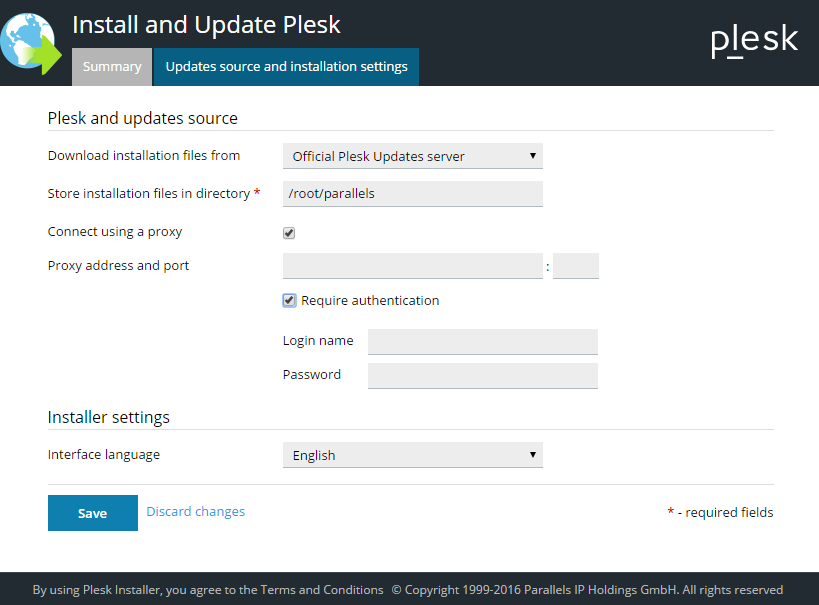
如果您在升级前点击 更新源和安装设置 ,则将可以更改以下设置:
- 从 下载安装文件位置 可以选择从哪儿下载升级文件。选择其中一个选项:
- “官方 Plesk 更新服务器”(推荐)。将从 Plesk 官方 repository 下载升级文件。该途径能够保证文件是真实有效的,避免出错。
- “镜像服务器”。将从由您或第三方控制的服务器下载升级文件。如果您设置了 本地镜像 该选项更具实际意义。如果您选择了该选项,需要在相应字段指定包含
.inf3文件的目录 URL。 - “本地媒体”。Plesk 将会从本地源(如服务器的硬盘)读取升级文件。如果您的网络连接很慢或不稳定,可事先下载安装文件并将文件保存在本地,然后选定该选项升级。如果您选择了该选项,需要在相应字段指定
.inf3文件的绝对路径。
- 在目录中存放安装文件 选项能够让您选择将在服务器的哪个目录存放下载的升级文件。请确保指定的目录至少有 150-200 MB 的可用空间。
- 如果您计划使用 HTTP 代理服务器连接 Plesk 更新服务器或本地镜像,请务必选择 使用代理服务器连接 选项。在相应的字段中指定代理服务器的 IP 地址和 HTTP 端口。如果代理服务器需要验证,可选择“需要验证”复选框并键入所需用户名与密码。
- 通过 界面语言 可更改安装程序的界面语言。
对您所选的选项满意则点击 保存 即可返回到安装程序主屏幕。